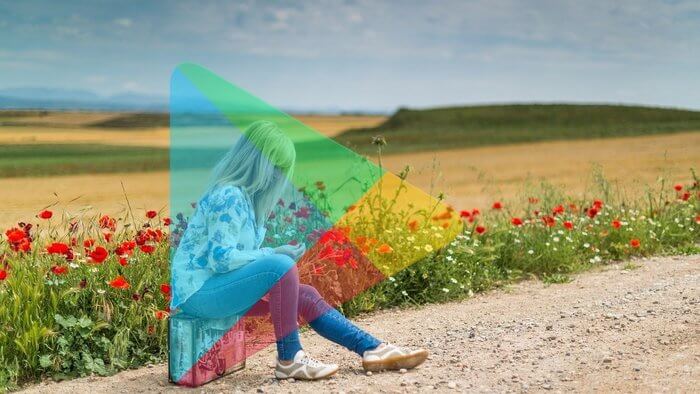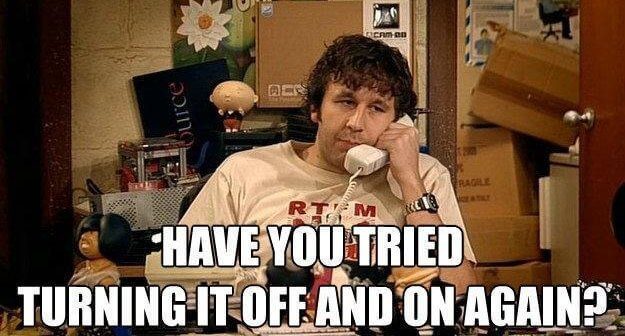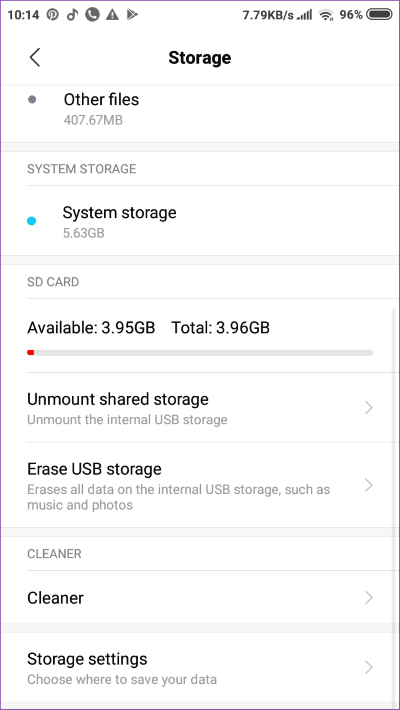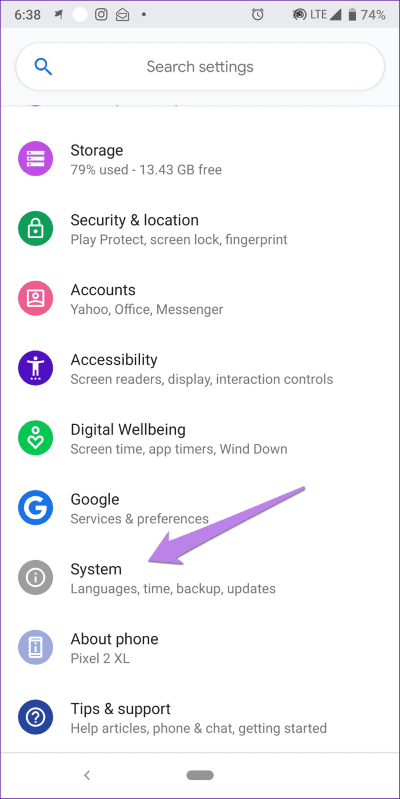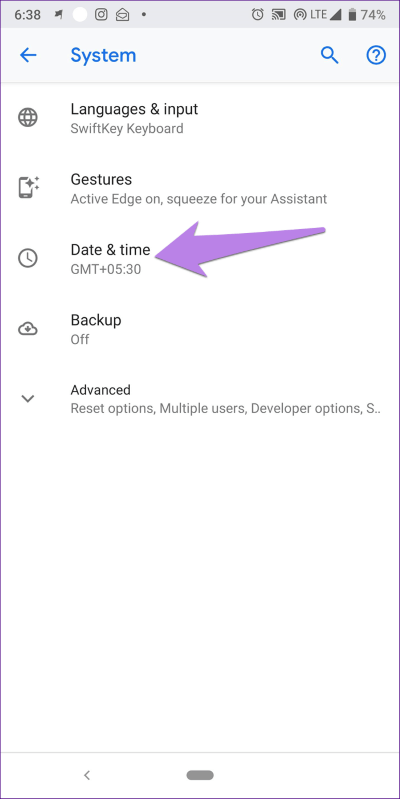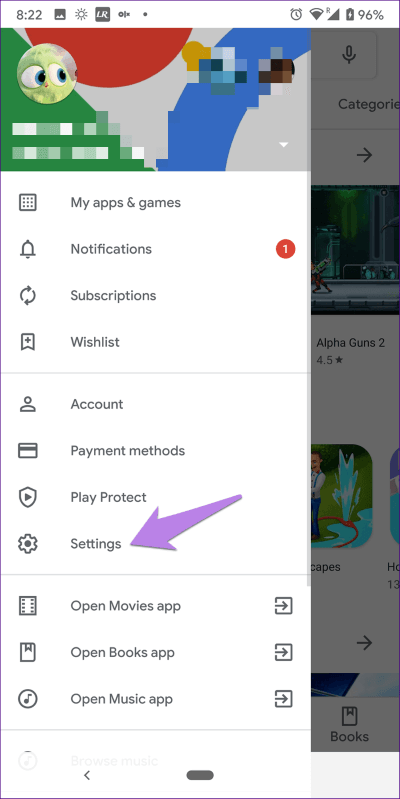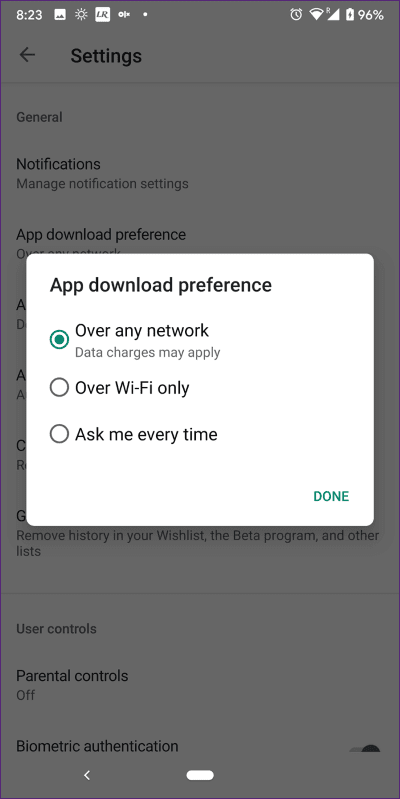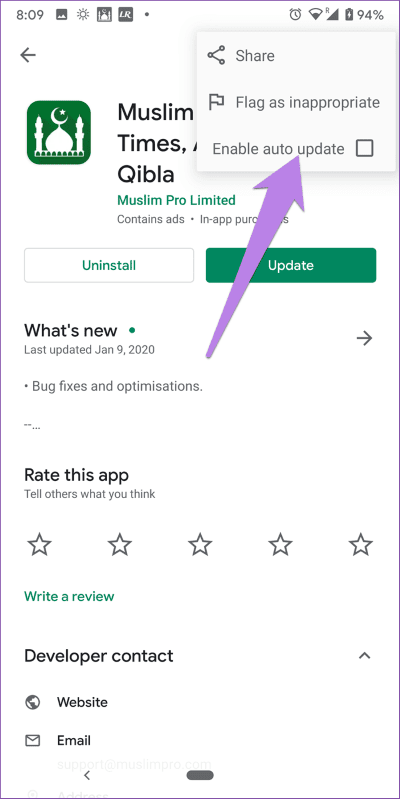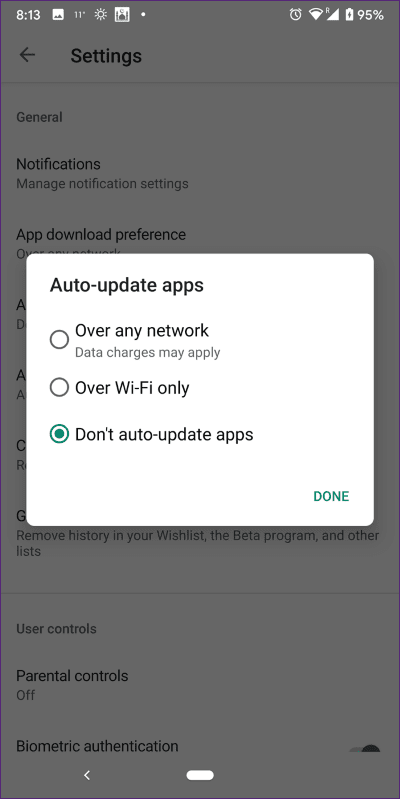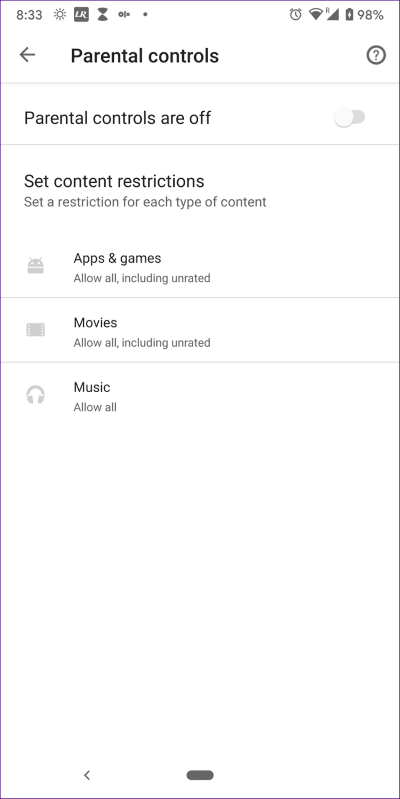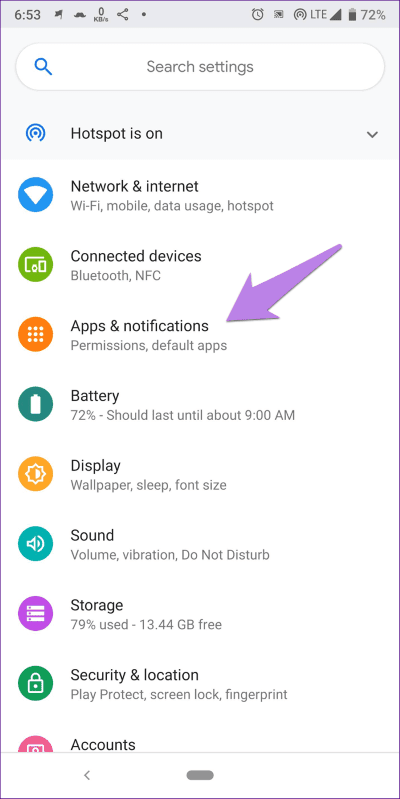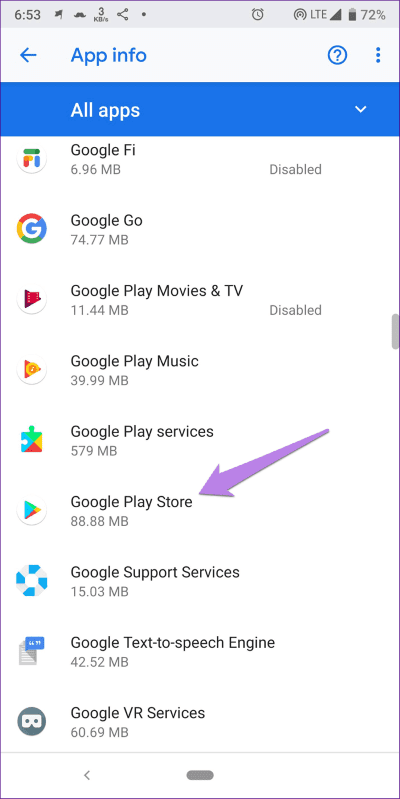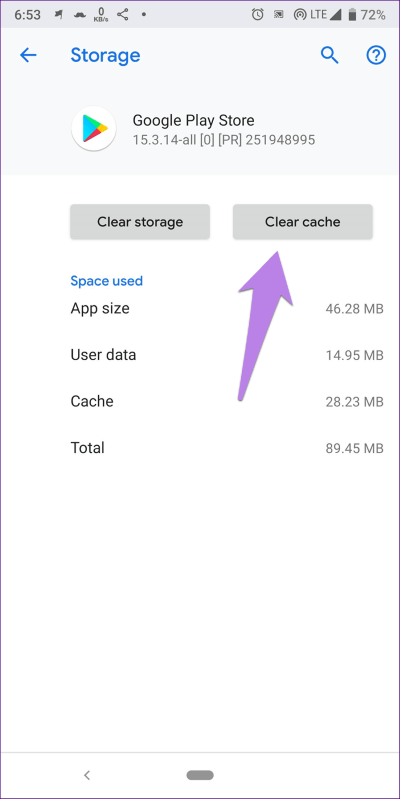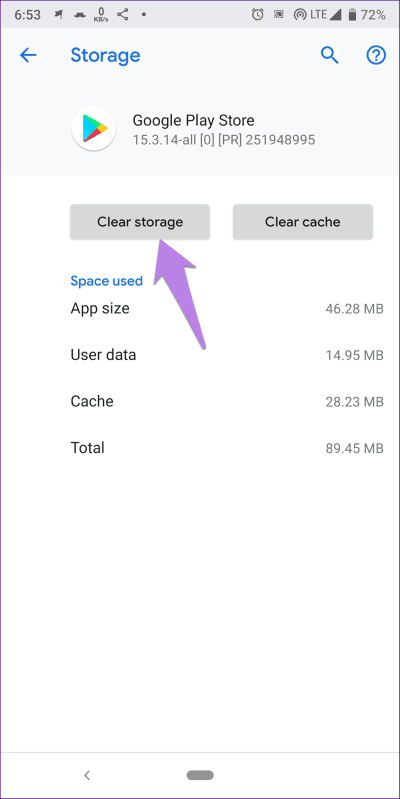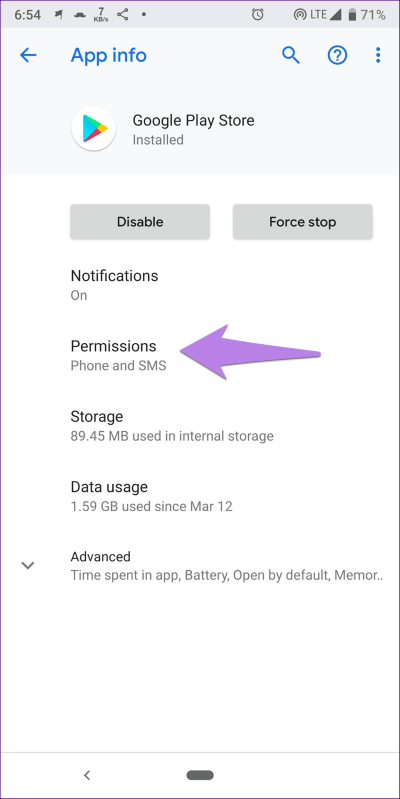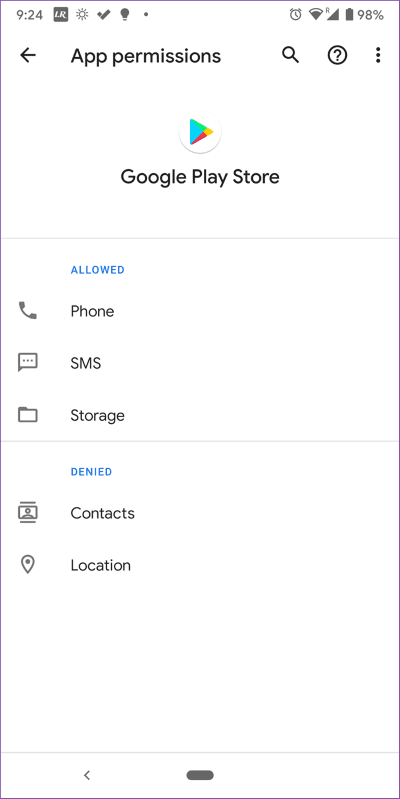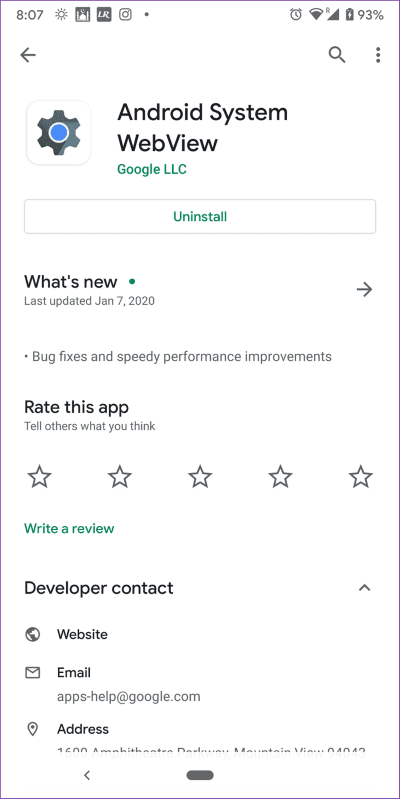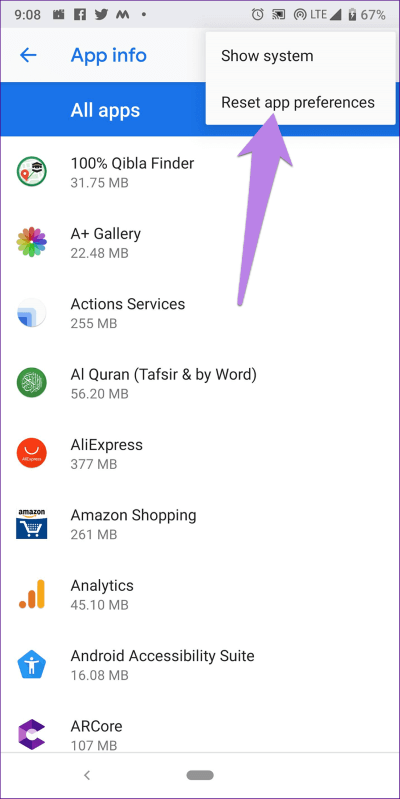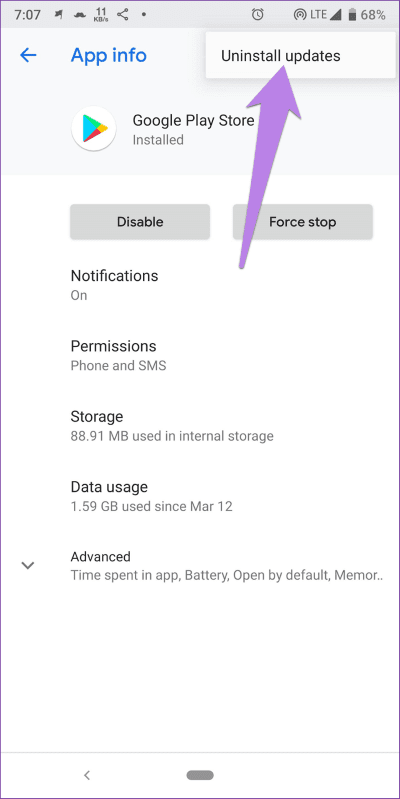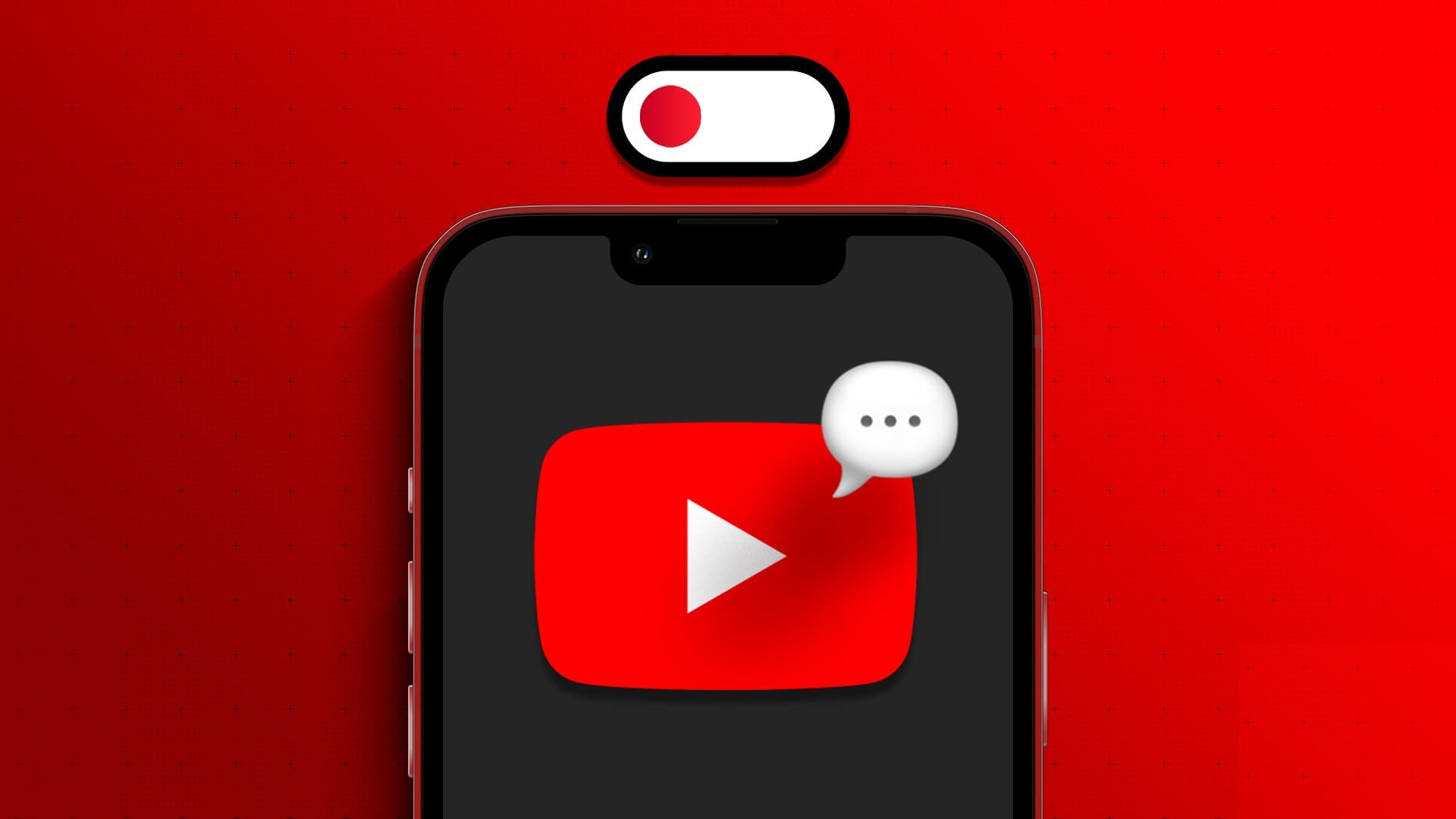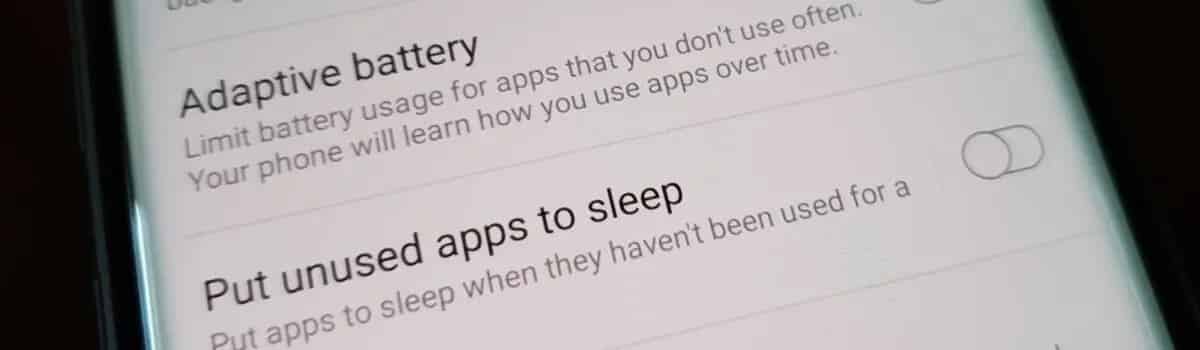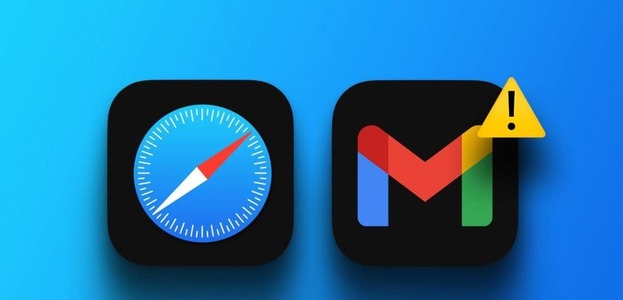عندما تريد تثبيت أي تطبيق على هاتف Android الخاص بك ، فإن متجر Google Play هو مكانك المفضل. ويجب أن يكون الأمر صحيحًا ، لأنه السوق لجميع التطبيقات. للأسف ، في بعض الأحيان ، يفشل حتى في تثبيت أو تحديث تلك الموجودة على هاتفك. إنه يعرض خطأ في انتظار التنزيل ويتعثر فيه. في هذا المنشور ، سنخبرك بكيفية إصلاح Google Play Store المتوقفة في مشكلة انتظار التنزيل.
قد تحصل على هذا الخطأ في شكل تنزيل معلق أو غير قادر على التنزيل من Play Store أيضًا. ستعمل جميع الحلول المذكورة في هذا المنشور على هذه المشكلات أيضًا.
دعونا نرى كيفية إصلاح مشكلات متجر Google Play مثل انتظار التنزيل على هواتف Android.
1. إعادة تشغيل الهاتف
يجب أن تحاول إعادة تشغيل هاتف Android أو الجهاز اللوحي. في بعض الأحيان ، تُظهر هذه الخطوة الصغيرة نتائج رائعة دون لمس أي إعدادات أخرى.
2. تحقق من اتصال الإنترنت
هل اتصال البيانات يعمل على هاتفك؟ افتح أي موقع ويب على متصفح هاتفك المحمول للتحقق مما إذا كانت اتصال الإنترنت نشط أم لا. ربما لا تعمل بيانات هاتفك المحمول أو Wi-Fi ، وهذا هو السبب وراء خطأ انتظار التنزيل في Play Store. إذا كنت تكافح لتنزيل التطبيقات أو التحديثات ، فراجع دليلنا المفصل لإصلاح مشكلات متجر Google Play مع بيانات الجوال.
3. التحقق من التخزين المتاح
هل لديك مساحة كافية على جهازك لتنزيل التطبيق المطلوب أو تحديثه؟ للتحقق من ذلك ، انتقل إلى إعدادات الهاتف> التخزين. سوف تحصل على لمحة مفصلة عن التخزين المتاح. إذا كان هاتفك ينفد منه المساحة التخزينية ، فابدأ بإزالة التطبيقات والبيانات غير الضرورية لإخلاء مساحة من هاتفك.
نصيحة: تعرف على كيفية زيادة سعة التخزين الداخلية على هاتف Android.
يجب عليك أيضًا إلقاء نظرة على سعة التخزين المتوفرة على بطاقة SD إذا كنت تستخدمها. إذا استمرت المشكلة ، فقم بإزالتها من هاتفك ثم حاول تنزيل التطبيقات.
4. التحقق من التاريخ والوقت على هاتفك
في بعض الأحيان ، نظرًا للتاريخ والوقت غير الصحيحين على هاتفك ، يتوقف متجر Google Play عن تنزيل التطبيقات ، وهذا هو سبب خطأ انتظار التنزيل. لإصلاحه ، تحتاج إلى تصحيح التاريخ والوقت على هاتفك.
لذلك ، اتبع الخطوات التالية:
الخطوة 1: افتح إعدادات الهاتف وانتقل إلى النظام.
الخطوة 2: اضغط على التاريخ والوقت. بعد ذلك ، قم بتمكين التبديل بجوار التاريخ والوقت التلقائي. إذا كان ممكّنًا بالفعل ، فأوقف تشغيله ثم قم بتمكينه مرة أخرى.
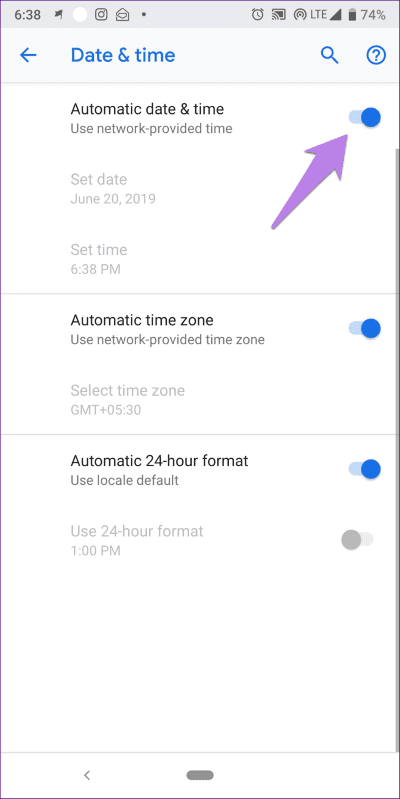
الخطوة 3: أعد تشغيل الهاتف ثم حاول تنزيل التطبيقات من متجر Play.
5. التحقق من خيار تحميل التطبيق المفضل
يأتي Play Store مع إعداد أصلي يتيح لك تحديد نوع الشبكة لتنزيل تطبيقاتك. يمكنك إما اختيار Wi-Fi فقط ، أو أي شبكة ، أو السؤال في كل مرة. يمكن أن يكون هذا الإعداد أيضًا السبب وراء التحميل المعلق أو انتظار مشكلات التنزيل.
لإصلاحها ، افتح Play Store وانقر على أيقونة ثلاثة أشرطة في الأعلى. اضغط على الإعدادات.
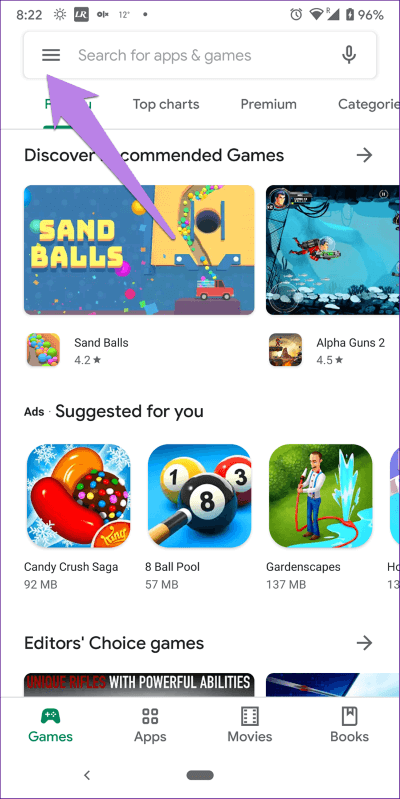
انقر على تفضيل تنزيل التطبيق. حدد فوق أي شبكة.
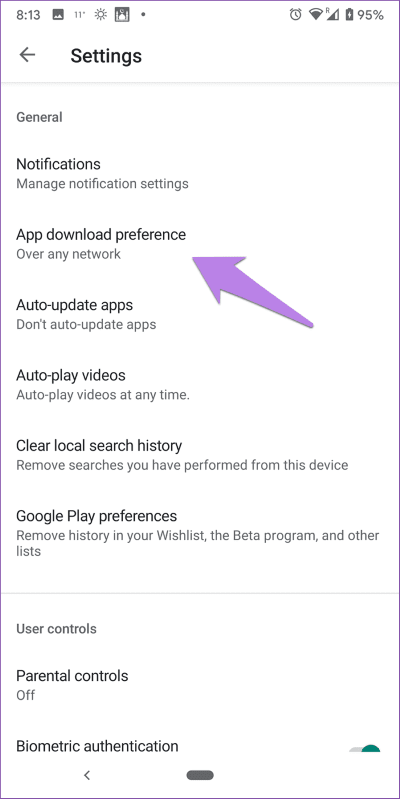
6. تعطيل تحديثات التلقائية
في بعض الأحيان ، تكون تنزيلات التطبيقات الجديدة معطلة بسبب التحديثات التلقائية البطيئة في متجر Play. لإصلاحها ، تحتاج إلى إيقاف تشغيل التحديثات التلقائية.
لذلك ، افتح Play Store وحاول تنزيل تطبيق أو تحديثه. ثم ، انقر على أيقونة ثلاثية النقاط في الزاوية العلوية اليمنى وإلغاء تحديد المربع بجانب تمكين التحديث التلقائي. تعطيله سيؤدي إلى إصلاح الخطأ متجر Play في انتظار تنزيل .
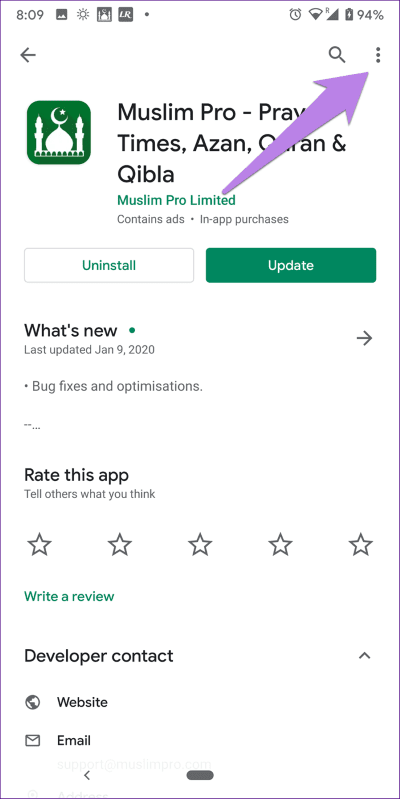
يمكنك أيضًا تعطيل التحديث التلقائي من خلال الانتقال إلى إعدادات متجر Play. ثم ، اضغط على تطبيقات التحديث التلقائي وحدد “عدم تحديث التطبيقات التلقائي”.
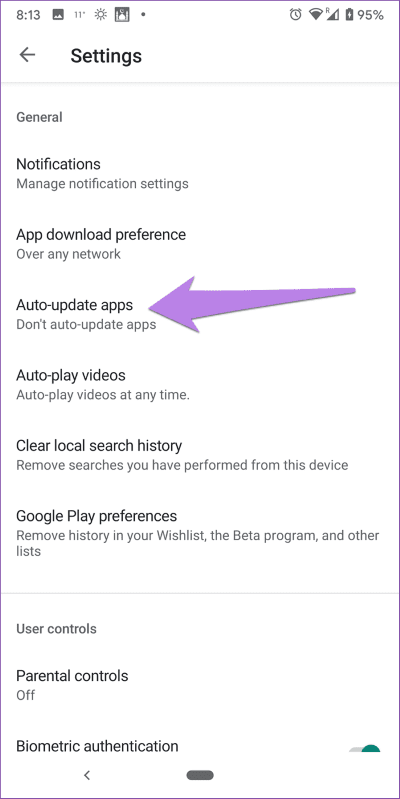
7. التحقق من إعدادات الرقابة الأبوية
هل قمت بتمكين الرقابة الأبوية على متجر Google Play؟ هل نلقي نظر عليها. قد تتداخل مع التنزيلات الخاصة بك. لذلك ، انتقل إلى إعدادات متجر Play. اضغط على الرقابة الأبوية. إما إبقاء الضوابط الأبوية خارج أو تخصيصها بشكل مختلف.
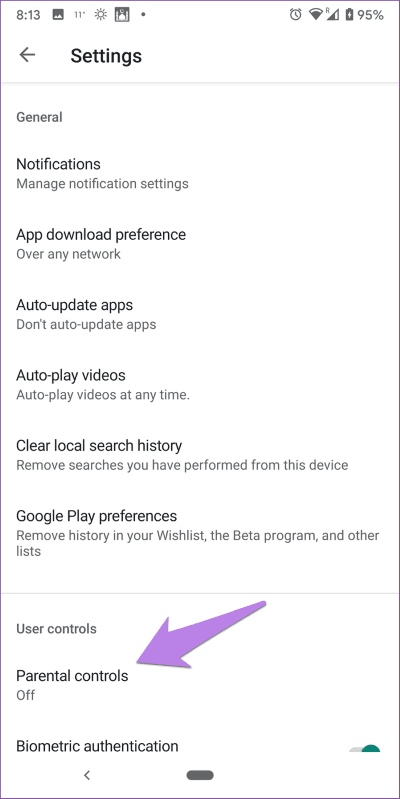
8. مسح ذاكرة تخزين البيانات والبيانات
مسح ذاكرة التخزين المؤقت والبيانات هما شيئان منفصلان. ابدأ بمسح ذاكرة التخزين المؤقت لـ Play Store. إذا لم يؤد ذلك إلى حل المشكلة ، فقم بمسح البيانات لها. لن يؤدي مسح ذاكرة التخزين المؤقت أو البيانات إلى حذف التطبيقات المثبتة أو أي بيانات أخرى من هاتفك. ومع ذلك ، فإن مسح البيانات سوف يسجل خروجك من متجر Play.
فيما يلي الخطوات:
الخطوة 1: افتح إعدادات الهاتف وانتقل إلى التطبيقات والإشعارات أو التطبيقات المثبتة أو مدير التطبيقات.
الخطوة 2: ابحث عن متجر Google Play ضمن جميع التطبيقات.
الخطوة 3: اضغط على التخزين. ثم ، اضغط على مسح ذاكرة التخزين المؤقت. أعد تشغيل هاتفك.
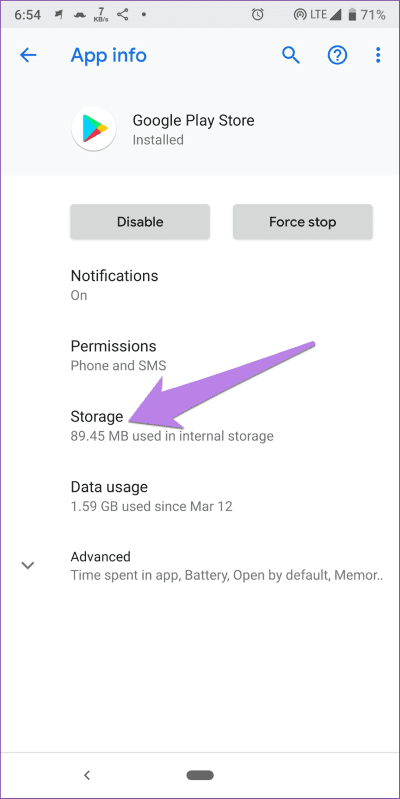
الخطوة 4: إذا استمرت المشكلة ، فقم بمسح ذاكرة التخزين المؤقت لخدمات Google Play أيضًا ضمن جميع التطبيقات.
الخطوة 5: أخيرًا ، إذا لم يفلح أي شيء ، فاضغط على محو البيانات أو التخزين في الخطوة 3 لمتجر Google Play وخدمات Google Play.
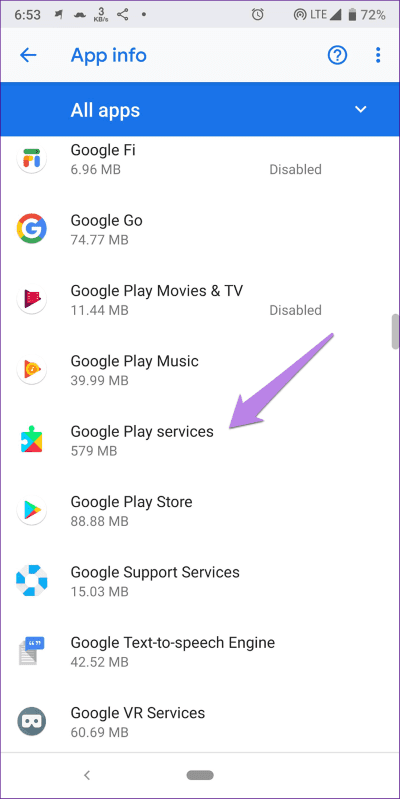
9. منح الأذونات اللازمة
تتطلب خدمات Google Play Store و Play أذونات معينة لتعمل بشكل صحيح. تأكد من حصولهم على جميع الأذونات اللازمة مثل التخزين وغيرها.
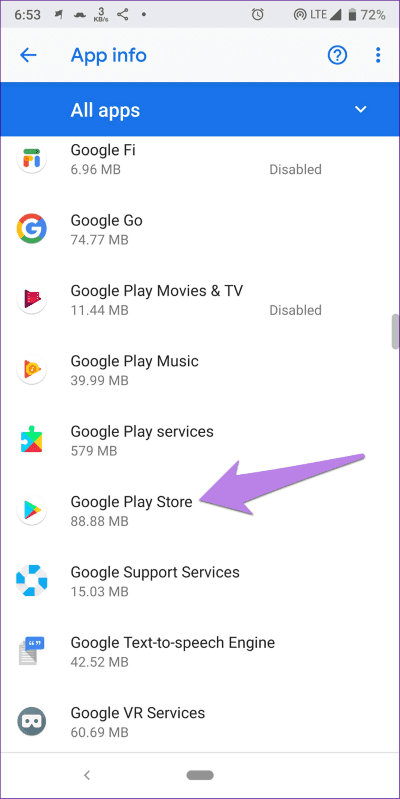
للتحقق من الأذونات ومنحها ، انتقل إلى إعدادات الهاتف> التطبيقات والإشعارات. ضمن جميع التطبيقات ، انقر فوق متجر Google Play ، ثم أذونات التطبيقات.
ثم ، إذن السماح التخزين.
10. تحديث نظام Android WEBVIEW
يجب عليك أيضًا التحقق مما إذا كان هناك تحديث متوفر للتطبيق المثبت مسبقاً System WebView. لذلك ، افتح Play Store وابحث عن Android System WebView. يمكنك فتح Android System WebView مباشرة في متجر Google Play للويب. اضغط على تحديث (إن وجد).
11. تعطيل VPN
هل تستخدم VPN على هاتفك؟ حاول تعطيله لفترة من الوقت. بعد ذلك ، قم بتنزيل التطبيقات أو تحديثها من متجر Play. نأمل أن يكون قد انتهى انتظار خطأ التنزيل. يحدث ذلك لأن هناك أحيانًا مشكلة في تطبيق VPN.
12. إعادة تعيين تفضيلات التطبيق
تأتي هواتف Android مع العديد من الإعدادات التي يمكن أن تؤثر على التنزيلات في متجر Play مثل بيانات الخلفية ، وحدود استخدام البيانات ، وغير ذلك الكثير. بدلاً من إصلاحها واحدًا تلو الآخر ، يمكنك إعادة تعيين تفضيلات التطبيق لاستعادة جميع الإعدادات إلى قيمها الافتراضية. القيام بذلك سوف يحل المشكلة.
إذا كنت قلقًا بشأن اتخاذ هذه الخطوة ، فاكتشف بالتفصيل ما يحدث من خلال إعادة تعيين تفضيلات التطبيق. ثم ، اتبع الخطوات التالية:
الخطوة 1: افتح إعدادات الهاتف وانتقل إلى التطبيقات والإشعارات / مدير التطبيقات.
الخطوة 2: افتح جميع التطبيقات وانقر على أيقونة ثلاثية النقاط في الأعلى. حدد إعادة تعيين تفضيلات التطبيق. تأكيد على الشاشة التالية.
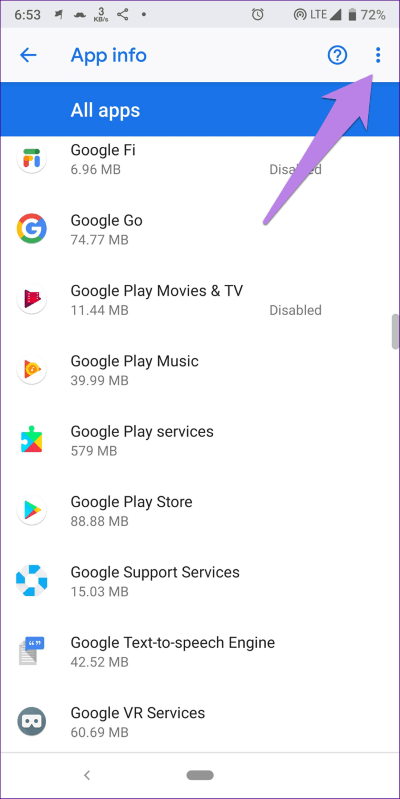
ملاحظة: يمكنك أيضًا إعادة تعيين تفضيلات التطبيق من خلال الانتقال إلى الإعدادات> النظام> خيار إعادة الضبط> إعادة تعيين تفضيلات التطبيق.
13. إلغاء تحديثات PLAY STORE
يتم تحديث Google Play Store و Play Services تلقائيًا في الخلفية. في بعض الأحيان ، لا يتم تحديثها كما هو متوقع ، ولهذا السبب تظهر أخطاء مثل التنزيل معلق أو في انتظار التنزيل.
لإصلاحها ، تحتاج إلى إلغاء تثبيت تحديثات Play Store والخدمات. لذلك ، انتقل إلى إعدادات الهاتف> التطبيقات والإشعارات> متجر Google Play. اضغط على أيقونة ثلاثية النقاط في الأعلى وحدد إلغاء تثبيت التحديثات. افعل نفس الشيء مع Play Services.
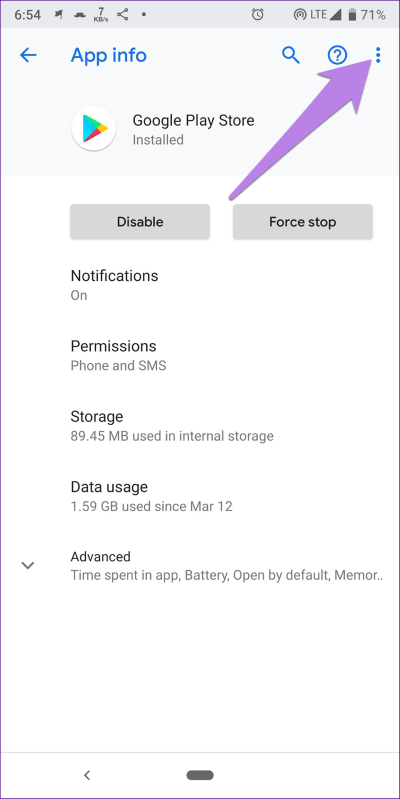
سيؤدي ذلك إلى إزالة التحديثات الأخيرة فقط. لن يقوم بإلغاء تثبيت Play Store من هاتفك. انتظر لمدة 5 دقائق للسماح لـ Play Store والخدمات بالتحديث مرة أخرى في الخلفية. ثم ، حاول تثبيت التطبيقات.
14. تثبيت متجر اللعب يدويا
في بعض الأحيان ، حتى بعد إعادة تثبيت Play Store ، كما هو موضح أعلاه ، تستمر المشكلة. قد يكون السبب هو أن الإصدار الحالي من متجر Play هو عربات التي تجرها الدواب. تحتاج إلى تثبيته يدويًا عن طريق الرجوع إلى الإصدار السابق أو إصدار آخر. راجع دليلنا حول كيفية تحديث متجر Play. اقرأ أيضًا كيفية تحديث Play Services.
15. إيقاف تشغيل البلوتوث
اقترح العديد من المستخدمين ، وخاصة مالكي هواتف Samsung ، أن إيقاف تشغيل Bluetooth على هواتفهم حل المشكلة لهم. يجب أن تحاول القيام بذلك أيضا. يمكن أن يكون مشكلة مؤقتة.
الحل الأخير
أخيرًا ، إذا لم ينجح شيء ، فأنت بحاجة إلى إزالة حساب Google من هاتفك. سيؤدي القيام بذلك إلى حذف جميع البيانات التي تمت مزامنتها على هاتفك. تعرف على الخطوات ومعرفة ما يحدث عن طريق إزالة حساب Google في دليلنا المفصل.